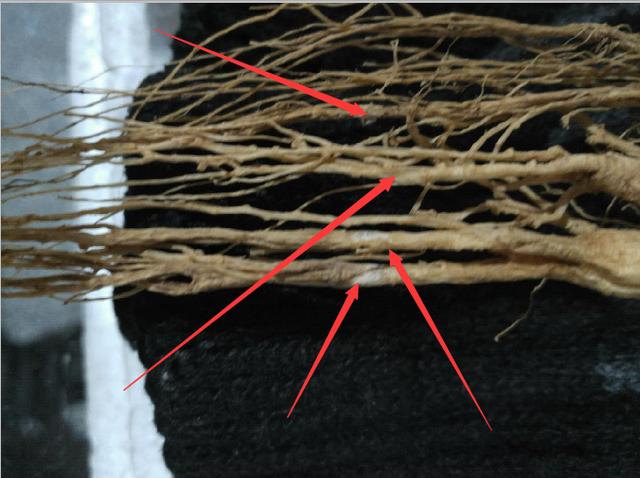怎么找win7磁盘清理功能?怎么找win7磁盘清理功能
有些朋友使用win7系统已经很多年了,但是连最基本的磁盘清理在哪都还不知道呢?其实找到磁盘清理功能还是非常简单的,接下来就跟着小编的步伐一起来找到磁盘清理功能吧!
在我们使用电脑的过程中电脑中的磁盘会产生不少的碎片,很多朋友不知道win7磁盘清理这个功能在哪里,别着急,下面小编就来告诉你win7磁盘清理功能在哪里。
1.首先进入win7系统桌面,鼠标右键我的电脑图标,选择属性,进入下一步。

2.在打开的系统属性界面的左下角点击“性能信息和工具”,进入下一步。

3.在新出现的界面的左侧点击“打开磁盘清理”选项,即可。

4.这时win7磁盘清理功能就会出现了。

现在知道win7磁盘清理功能在哪里了吧,是不是很好找呢?
,免责声明:本文仅代表文章作者的个人观点,与本站无关。其原创性、真实性以及文中陈述文字和内容未经本站证实,对本文以及其中全部或者部分内容文字的真实性、完整性和原创性本站不作任何保证或承诺,请读者仅作参考,并自行核实相关内容。文章投诉邮箱:anhduc.ph@yahoo.com